L’aperçu Web des requêtes recherchées est-il absent de votre champ de recherche. Certains utilisateurs de Windows se sont plaints de types de problèmes similaires sur leurs appareils sur lesquels ils ne peuvent pas obtenir de résultats liés au Web sans ouvrir Edge. Ce problème se produit si l’aperçu Web est désactivé sur l’ordinateur concerné.
Il existe plusieurs façons de résoudre ce problème et d’activer l’aperçu Web dans la zone de recherche Windows. Suivez l’un de ceux-ci selon votre choix
Comment activer ou désactiver l’aperçu Web dans la zone de recherche Windows
Méthode 1-Modifier le registre manuellement
Vous pouvez modifier cette clé de registre particulière pour activer l’aperçu Web.
Étapes pour activer l’aperçu Web
1. Dans un premier temps, appuyez simultanément sur la touche Windows et la touche R .
2. Une fois que le terminal Run apparaît, saisissez” regedit “et appuyez sur Entrée .

IMPORTANT –
Une simple modification erronée du registre peut corrompre votre machine, même de manière irréversible! Vous devez donc suivre ces étapes pour créer une sauvegarde.
a. Une fois que vous avez ouvert l’éditeur de registre, vous devrez cliquer sur” Fichier “, puis sur” Exporter “.
b. Enregistrez la sauvegarde dans un endroit sécurisé.
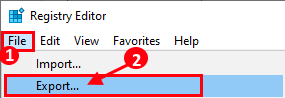
Dans tous les cas, si un problème apparaît concernant l’éditeur de registre, vous pouvez le récupérer facilement.
3. Une fois que le terminal de l’éditeur de registre apparaît, accédez à cet emplacement-
HKEY_CURRENT_USER \ SOFTWARE \ Policies \ Microsoft \ Windows \ Explorer
4. Maintenant, sur le côté droit, vérifiez s’il existe une clé nommée” DisableSearchBoxSuggestions “.
5. Ensuite, double-cliquez sur la clé pour la modifier.
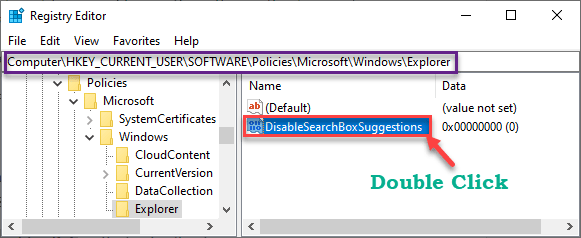
6. Maintenant, écrivez simplement” 0 “dans le champ”Données de la valeur:”.
7. Cliquez ensuite sur” OK “pour activer l’aperçu Web.
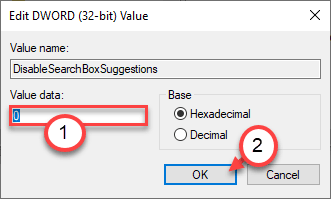
Une fois que vous avez modifié le registre, fermez l’éditeur de registre. Redémarrez votre ordinateur davantage. Cela activera l’aperçu Web pour la recherche Windows.
Testez-le vous-même!
Étapes pour DÉSACTIVER l’aperçu Web
Si vous souhaitez désactiver cette fonctionnalité à l’avenir, procédez comme suit-
1. Ouvrez l’éditeur de registre.
2. Après cela, rendez-vous au même endroit que nous avons mentionné précédemment. C’est-
Ordinateur \ HKEY_CURRENT_USER \ SOFTWARE \ Policies \ Microsoft \ Windows \ Explorer
3. Ensuite, double-cliquez sur la touche « DisableSearchBoxSuggestions ».
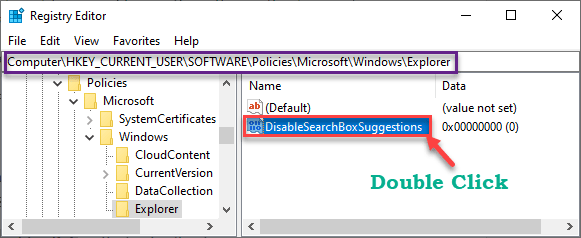
4. Enfin, définissez la valeur sur” 1 “.
5. Cliquez sur” OK “pour enregistrer cette modification.
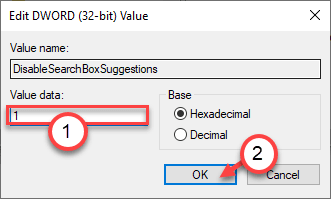
Cela désactivera l’aperçu Web dans le champ de recherche de votre ordinateur. Il vous suffit de redémarrer votre ordinateur une fois.
Méthode 2-Réinitialiser Cortana
Fermez et réinitialisez l’application Cortana.
1. Cliquez sur la barre de recherche et saisissez” Cortana “.
2. Ensuite, faites un clic droit sur” Cortana “et cliquez sur” Paramètres de l’application “pour y accéder.

3. Lorsque les paramètres de l’application s’ouvrent, cliquez sur « Terminer » pour terminer le processus.
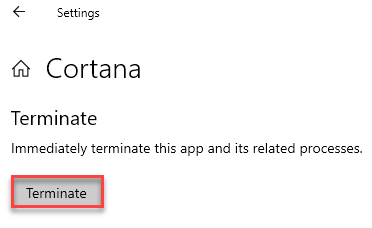
4. Cliquez ensuite sur” Réparer “pour réparer l’application Cortana.
5. Ensuite, cliquez sur” Réinitialiser “pour réinitialiser l’application Cortana.
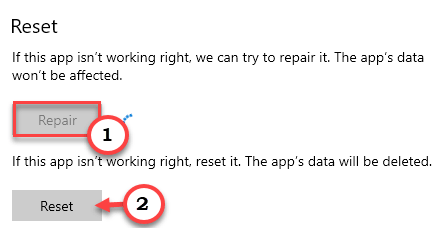
Essayez de rechercher quoi que ce soit dans le champ de recherche.
Méthode 3-Redémarrez le processus Cortana
Vous pouvez redémarrer le processus Cortana à partir du gestionnaire de tâches.
1. Cliquez avec le bouton droit de la souris sur les touches Touche Windows + X simultanément.
2. Cliquez ensuite sur le” Gestionnaire de tâches “pour y accéder.
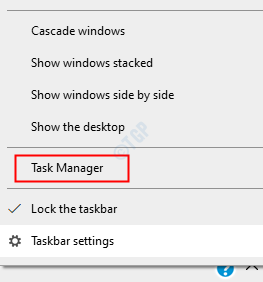
3. Accédez à l’onglet” Processus “.
4. Ensuite, faites un clic droit sur l’application” Cortana “et cliquez sur” Fin de tâche “.
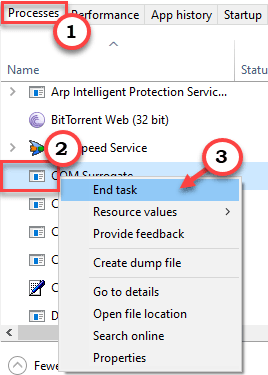
Fermez le gestionnaire de tâches.
Redémarrez votre ordinateur.
Cortana démarrera automatiquement. Maintenant, recherchez n’importe quoi et vérifiez si cela a fonctionné pour vous.
Méthode 4-Réinstaller Cortana
Réinstallez l’application Cortana à l’aide du terminal PowerShell.
1. Tout d’abord, faites un clic droit sur l’icône Windows.
2. Cliquez ensuite sur” Windows PowerShell (Admin) “.
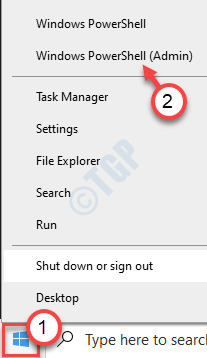
3. Une fois que le terminal PowerShell apparaît, copiez-collez cette commande et appuyez sur Entrée .
Get-AppXPackage-Nom Microsoft.Windows.Cortana | Foreach {Add-AppxPackage-DisableDevelopmentMode-Register"$ ($ _. InstallLocation) \ AppXManifest.xml"}

Après avoir exécuté la commande, redémarrez votre ordinateur.
Vérifiez si vous pouvez voir l’aperçu Web des requêtes de recherche.
Méthode 5-Télécharger et exécuter des scripts de registre
Si vous ne souhaitez pas modifier le registre vous-même, téléchargez et exécutez ces deux scripts en fonction de vos besoins pour obtenir les mêmes résultats.
Étapes pour activer l’aperçu Web
1. Téléchargez ceci” Turn_On_Search_web_results.reg “sur votre ordinateur.
2. Ensuite, décompressez le fichier compressé particulier.
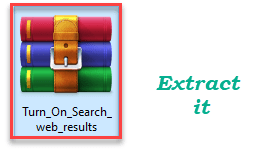
3. Ensuite, faites un clic droit sur le fichier de registre « Turn_On_Search_web_results ».
4. Cliquez ensuite sur” Fusionner “pour le fusionner avec votre registre.
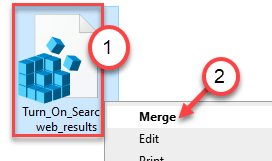
5. Une invite apparaîtra sur votre écran. Cliquez sur” Oui “.

Une fois le processus terminé, redémarrez le système une fois.
C’est tout!
ÉTAPES pour désactiver l’aperçu WEb
Suivez ces étapes pour désactiver l’aperçu Web pour le champ de recherche.
1. Tout d’abord, téléchargez le fichier” Fichier Turn_Off_Search_web_results.reg “sur votre ordinateur.
2. Après cela, décompressez le fichier compressé particulier.
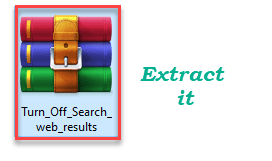
3. Accédez à l’emplacement du fichier décompressé.
4. Ensuite, faites un clic droit sur le fichier de registre « Turn_Off_Search_web_results » et cliquez sur « Fusionner » pour le fusionner avec votre registre.
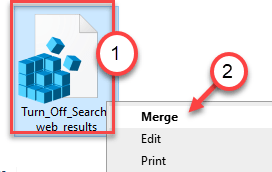
5. Vous verrez un message d’avertissement est apparu sur l’écran. Confirmez-le en cliquant sur” Oui “.

Une fois le processus terminé, redémarrez le système une fois.
C’est tout! Voici comment activer ou désactiver le champ de recherche sur votre ordinateur.
Sambit est un ingénieur mécanique de qualification qui aime écrire sur Windows 10 et les solutions aux problèmes les plus étranges possibles.

